
Tento článek bude obsahovat manuál, se kterými můžete upgradovat verzi Debian 8 až 9. Bude rozdělen do několika základních položek, které by měly být prováděny postupně. Také pro vaše pohodlí budete prezentovány hlavní příkazy, které splňují všechny popsané akce. Buď opatrný.
Debian OS Aktualizace pokyny
Pokud jde o aktualizaci systému, opatrnost nebude nikdy zbytečná. Vzhledem k tomu, že s touto operací může být z disku přerušeno mnoho důležitých souborů, je nutné zadat zprávu ve svých akcích. V nejlepším případě, nezkušený uživatel, který pochybuje v jeho schopnostech, musí vážit všechny "pro" a "proti", jako poslední možnost - je nutné plně vyhovět pokynům, které jsou uvedeny níže.Krok 1: Bezpečnostní opatření
Než začnete, měli byste být varováni podle všech důležitých souborů a databází, pokud jej použijete, protože v případě neúspěchu je nemůžete obnovit.
Příčinou takové opatrnosti je, že Debian9 používá zcela jiný databázový systém. MySQL, který je instalován v Debian 8, ALAS, není kompatibilní s databází Mariadb v Debian 9, takže v případě neúspěšné aktualizace budou všechny soubory ztraceny.
Za prvé, měli byste zjistit, jaký druh verze operačního operačního systému. Na našich stránkách máme podrobnou instrukci.
Přečtěte si více: Jak zjistit verzi distribuce Linuxu
Krok 2: Příprava na aktualizaci
Aby vše prošel úspěšné, musíte se ujistit, že máte všechny nejnovější aktualizace pro váš operační systém. Můžete to udělat tím, že dokončíte tyto tři týmy střídavě:
Sudo apt-get update
Sudo apt-get upgrade
Sudo apt-get dist-upgrade

Pokud se stalo tak, že existuje softwarový software třetích stran, který nebyl proveden na některém z balíčků nebo byl zapsán do systému z jiných zdrojů, významně snižuje šanci na bezchybné provedení postupu aktualizace. Všechny tyto aplikace v počítači lze sledovat pomocí tohoto příkazu:
Hledání aptitude '~ o'
Měli byste je odstranit všechny a pak pomocí příkazu níže, zkontrolujte, zda jsou všechny balíčky správně nainstalovány a v systému nejsou žádné problémy:
dpkg -c.
Pokud se po provedení příkazu v "terminálu", nic nebylo zobrazeno, pak nejsou v instalovaných balíčcích žádné kritické chyby. V případě, že byly v systému nalezeny problémy, měly by být vyřešeny, po kterém se restartovat počítač pomocí příkazu:
reboot
Krok 3: Nastavení
Tato příručka bude popisovat pouze ruční rekonfigurace systému, což znamená, že musíte osobně nahradit všechny dostupné datové pakety. Můžete to provést otevřením následujícího souboru:
Sudo vi /etc/apt/sources.list.
Poznámka: V tomto případě bude nástroj VI použit pro otevření souboru, který je ve výchozím nastavení textový editor nainstalován ve všech distribucích Linuxu. Nemá grafické rozhraní, takže obyčejný uživatel bude obtížné upravit soubor. Můžete použít jiný editor, například GEDIT. Chcete-li to provést, musíte nahradit příkaz "vi" na "gedit".
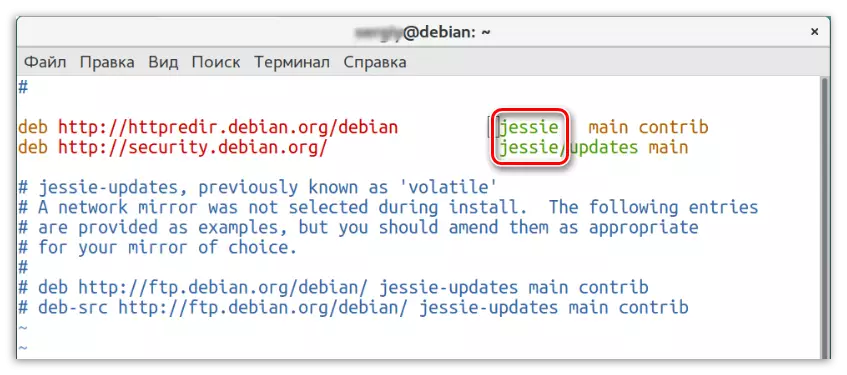
V souboru, který se otevře, budete muset změnit všechna slova "Jessie" (kódový název Debian8 OS) na "Stretch" (Debian9 kódový název). V důsledku toho by to mělo mít tento druh:
vi /etc/apt/sources.list.
DEB http://httpredir.debian.org/debian Stretch
DEB http://security.debian.org/ Stretch / Aktualizace Main
Poznámka: Proces úprav lze výrazně snadno snadno zjednodušit, pomocí jednoduchosti Utility SED a provádět příkaz zadaný příkaz.
SED -I'S / Jessie / Stretch / G '/etc/apt/sources.list
Po všech provedených manipulace, odvážně spusťte aktualizaci úložišť vyplněním příkazu v terminálu:
APT Update.
Příklad:

Krok 4: Instalace
Chcete-li úspěšně nainstalovat nový OS, musíte se ujistit, že máte dostatek místa na pevném disku. Zpočátku provedete tento příkaz:
APT -O APT :: GET :: Trivial-only = true dist-upgrade
Příklad:

Dále musíte zkontrolovat kořenovou složku. Chcete-li to provést, můžete použít tým:
df -h.
Tip: Chcete-li rychle rozpoznat kořenový adresář nainstalovaného systému, abyste rychle rozpoznali kořenový adresář nainstalovaného systému, věnujte pozornost sloupci "namontován v" (1). V něm najdete linku s znakem "/" - to je kořen systému. Zůstane jen překládat pohled trochu vlevo na řádku na sloupec "Cost" (3), kde je indikován zbývající volný prostor na disku.
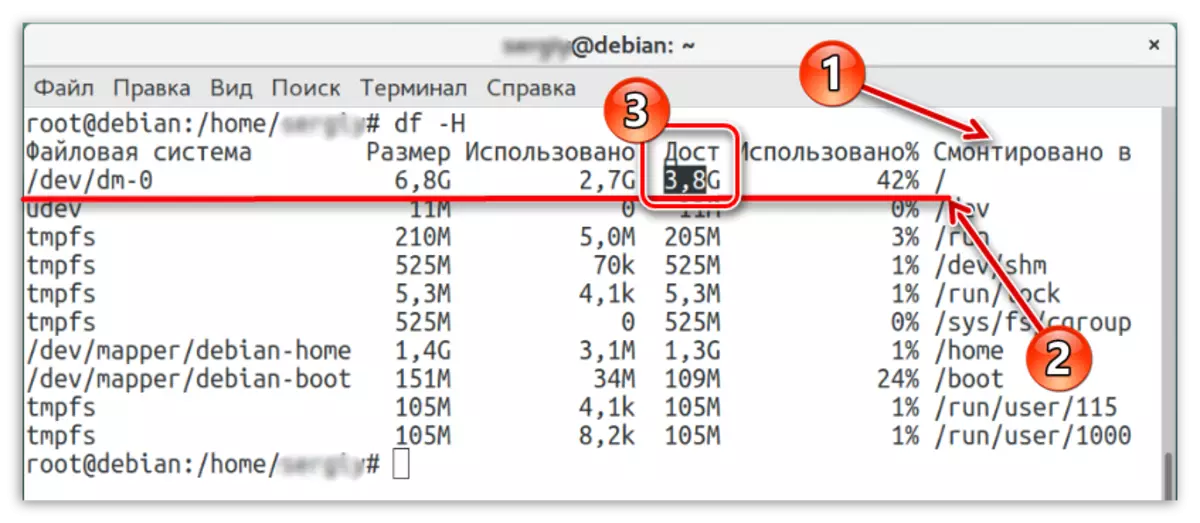
A teprve po tom všem těmto vaření můžete spustit aktualizaci všech souborů. Stále bude moci dokončit následující příkazy:
Upgrade APT.
Apt dist-upgrade
Po dlouhém očekávání bude proces ukončit a můžete bezpečně restartovat systém již známý jako tým:
reboot
Krok 5: Zkontrolujte
Nyní operační systém Debian byl úspěšně aktualizován na novou verzi, ale jen v případě, že stojí za to kontrolovat několik dalších věcí, které mají být klidné:
- Verze jádra pomocí týmu:
Unáme -mrs.
Příklad:

- Verze distribuce pomocí příkazu:
Lsb_release -a.
Příklad:

- Dostupnost zastaralých balíčků spuštěním příkazu:
Hledání aptitude '~ o'
Pokud verze jádra a distribuce odpovídá Debian 9, a zastaralé balíčky nebyly zjištěny, znamená to, že aktualizace systému byla úspěšná.
Závěr
Debian 8 až 9 Aktualizace verze je hlavním řešením, ale jeho úspěšná implementace závisí pouze na realizaci všech výše uvedených pokynů. Konečně bych rád věnoval pozornost tomu, že proces aktualizace je poměrně dlouhý, vzhledem k tomu, že obrovský počet souborů bude načten ze sítě, ale není možné tento proces přerušit, jinak obnovení operačního systému nebude možné.
